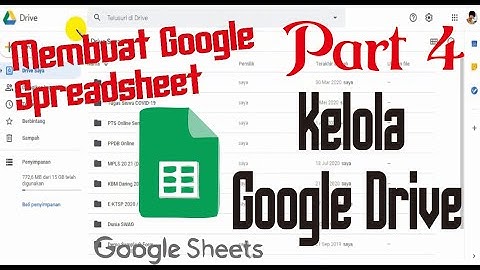HiPoin.com – Bagi kamu yang sering mengunduh gambar dari internet pasti pernah mengalami permasalahan foto atau gambar yang baru kamu download tidak muncul di galeri. Saya yakin kamu pernah mengalami permasalahan seperti itu. Selain gambar dan foto yang tidak muncul, video yang baru kamu download pasti juga pernah tidak ada di galeri padahal proses download sudah selesai dan berhasil. Kasus
ini sering terjadi jika kita menggunakan browser Google Chrome, Opera Browser dan UC Browser. Singkatnya file media yang berhasil di download dapat dilihat dari aplikasi browser yang kamu gunakan untuk mengunduh file tadi. Tetapi setelah kamu cek lewat galeri ternyata video, foto, dan gambar yang baru saja kamu download ternyata tidak ada. Selain tidak bisa muncul di galeri terkadang file tadi tidak bisa di buka di File Manager dan hanya bisa dibuka lewat
aplikasi browser yang kamu gunakan untuk mendownload file tersebut. Jika foto dan video tidak muncul di galeri, apa penyebab dan cara mengatasinya? Ada beberapa penyebab yang bisa menyebabkan file media tidak muncul di galeri, salah satu penyebab tadi juga bisa menyebabkan aplikasi galeri tidak bisa dibuka. Kasus seperti ini bisa terjadi di ponsel Android merk apa saja mulai dari Samsung, Oppo, Xiaomi, Huawei, hingga Nokia. Untuk lebih jelas mengenai galeri yang tidak menampilkan
foto dan video kamu bisa simak beberapa penyebab dan solusi mengatasi file media yang tidak ada di galeri. Selain itu kamu juga perlu tau solusi jika ruang penyimpanan internal hampir penuh di Android. 1. File Foto dan Video Tidak Memiliki FormatPenyebab pertama yang paling sering terjadi yaitu format file foto, gambar, atau video hilang saat proses download. Ini sering terjadi jika kamu mengunduh file gambar dan video dari UC Browser dan Google Chrome. Selain faktor browser yang digunakan, faktor sumber file juga sangat berpengaruh. Untuk bisa menampilkan video dan gambar yang formatnya hilang kamu hanya perlu mengubah nama atau rename file gambar dan video tadi lalu tambahkan format. Jika foto dan gambar silakan tambahkan “.jpg“, “.png“, atau”.jpeg“. Sedangkan untuk file video silakan tambahkan “.mp4“, “.mkv“, atau “.3gp“. Format file tadi hanya contoh saja karena umumnya format foto atau gambar dan video yang sering digunakan ialah .jpg, .png, dan .jpeg serta .mp4, .mkv, dan .3gp. 2. Format Tidak DidukungJika format tidak didukung memang file video dan foto tidak akan muncul di galeri. Tetapi ini tergantung aplikasi galeri yang kamu gunakan. Sebagai contoh di ponsel Android Asus file .mkv tidak akan muncul di galeri karena aplikasi galeri tidak mendukung. Tetapi di ponsel Android Samsung file .mkv dapat muncul dan bisa diputar tanpa aplikasi pemutar video pihak ketiga. Sedangkan untuk file foto dan gambar rata-rata dapat dibuka di galeri, kecuali file yang memiliki ukuran yang sangat besar. 3. Aplikasi Galeri ErrorUntuk penyebab terakhir yang bisa menyebabkan foto dan video tidak muncul di galeri yaitu karena aplikasi galeri sedang error. Ada beberapa cara yang bisa kamu lakukan jika aplikasi galeri bermasalah, salah satunya dengan menghapus data aplikasi dan cacheaplikasi galeri. Atau jika ponsel kamu sudah usang karena merupakan ponsel Android keluaran lama kamu bisa menggunakan aplikasi galeri dari pihak ketiga yang bisa kamu install dari Play Store. Sebagai contoh aplikasi Simple Gallery, Gallery Go, atau Google Foto. Itu dia beberapa penyebab kenapa file media seperti foto, gambar, dan video tidak muncul di galeri beserta solusinya. Jika file-file tadi tidak ada di galeri, kamu bisa langsung cek saja di folder lewat File Manager di mana file tersebut tersimpan. Misalnya menggunakan browser Chrome maka akan tersimpan di folder Download sedangkan jika menggunakan UC Browser akan tersimpan di folder UC Browser. Selain itu jika file dari aplikasi WhatsApp dan SHAREit tidak muncul di galeri, kamu bisa langsung cek di penyimpanan internal atau SD Card. Gadgetren – Gagal saat mengunduh file merupakan hal yang cukup wajar, dan bahkan sering terjadi pada sebagian pengguna perangkat seluler. Download atau unduh merupakan proses memindahkan data dari server ke komputer lokal yang kita miliki. Secara default, peramban UC Browser di perangkat Android memiliki download manager yang dapat digunakan untuk mempercepat proses pengunduhan file. Sebenarnya hal ini bukan terjadi karena aplikasi peramban UC Browser tersebut, melainkan berhubungan dengan laman web pengunduhan. Oleh karena itu, pengguna dapat mengakali proses gagal melanjutkan pengunduhan di UC Browser dengan cara yang dijelaskan sebelumnya. 5+ Cara Mengatasi UC Browser Error, Tidak Bisa Dibuka di HP Android Buka menu Pengaturan » Setelan Tambahan » Manajemen Aplikasi » Cari “UC Browser” » Kemudian tap “Hapus Cache”. Buka menu Pengaturan » Setelan Tambahan » Manajemen Aplikasi » Cari “UC Browser” » Kemudian tap “Paksa Berhenti” dan “Hapus Data”. Selain itu, anda juga akan mendapat pembaruan terkait update tersebut, bisa pada tampilan ataupun fitur. Buka Google Play Store » Aplikasi & Game Saya » cari “UC Browser” » tap “Update” dan “Terima”. Buka menu Pengaturan » Setelan Tambahan » Manajemen Aplikasi » Cari “UC Browser” » Kemudian tap “Hapus Instalasi”. Dan untuk yang terakhir, alangkah lebihnya anda mencoba menggunakan Browser lain seperti Google Chrome, Opera Max, ataupun Mozilla Firefox. Biasanya Google Chrome menjadi pilihan utama karena tampilannya yang simple, elegan, dan ringan. Lebihnya lagi, Google Chrome mampu menampilkan website dengan tampilan sempurna dan sangat maksimal. Adapun jika anda menggunakan smartphone lain seperti SAMSUNG, OPPO, Realme, ASUS, Xiaomi, VIVO, SONY, NOKIA, atau yang lainnya maka tentu harus menyesuaikan. Jika ada sesuatu yang ingin anda tanyakan, silahkan tulis melalui kolom komentar dibawah ini. 4 Tips Mengatasi Unduhan Tidak Berjalan di Semua Browser dan Aplikasi HiPoin.com – Mengalami unduhan tidak berjalan sering saya alami di beberapa aplikasi yang bisa digunakan untuk mendownload sesuatu. Karena saya sering melihat ada seseorang yang mengunduh sesuatu dan proses unduhan gagal pada 99%, ini jelas sangat mengecewakan sekali. Terkadang ada yang sampai berkeluh kesah karena orang tersebut sedang menghemat kuota internet namun mengalami download gagal saat 99% dengan ukuran file yang sedang di unduh lebih dari 1 GB. Maka dari itu kamu hanya perlu tau tips mengatasi jika proses download tidak berjalan. Jika proses download tidak mau berjalan dan ternyata koneksi internetnya bagus, kamu bisa menghapus proses download yang tidak berjalan tadi dan mencoba untuk mengunduh lagi dengan sumber yang sama. Bila lokasi unduhan di memori telepon/internal memory atau di SD Card, kamu perlu tau ruang penyimpanan yang tersedia cukup atau tidak untuk file baru yang ingin kamu unduh tadi. Selain cepat, jika unduhan gagal kemungkinan besar proses unduh masih bisa dilanjutkan lagi. Mulai dari pengecekan koneksi internet, mencoba untuk mengunduh ulang, memastikan ruang yang tersisa di lokasi penyimpanan cukup, dan jika masih tidak bisa walaupun ketiga cara diatas normal semua kamu bisa menggunakan browser lainnya atau mencoba aplikasi ADM di Android. Server sebagus Google Drive saja sering terjadi kasus download gagal yang tidak bisa dilanjutkan lagi. Karena file yang sedang saya unduh saat mengalami proses unduhan tidak berjalan tidaklah kecil. Cara Jitu Melanjutkan Download yang Gagal di UC Browser Android UC Broser Gagal Download atau Unduh File. Buka storage dengan klik atau buka memory card Cari dan temukan file (Musik,Video,Aplikasi) file gagal di download di uc browser tadi, biasanya berada di uc download memory card atau kartu memori Buka folder tersebut lalu cari file yang berektensi (dibelakang nama file) bertuliskan "dltemp" Ubah atau rename file tersebut dengan menambahkan "aa", misal file sebelumnya bertuliskan "butiran debu.mp3aa ataupun butirandebu.mp3.dltempaa Buka uc browser lalu masuk ke menu download atau unduhan Hapus tugas download yang tadi error kemudian ulangi download file dari situs web yang tadi download pertama (download file baru pun tak apa, ini hanya sekedar untuk pancingan) Nah pas download sudah mencapai 50 kb, lalu segera pause aja downloadnya Silakan sobat buka lagi file manager, nanti sobat akan mendapati file "contoh"aku mah apa atuh.mp3 dan akumahapaatuh.mp3.dltemp yg baru. Langsung saja Hapus kedua file baru tersebut. Rename file yg pertama tadi anda ubah nama nya sesuai dengan nama asli nya yaitu dengan meng hapus huruf"aa"yg tadi di tambahkan. Buka kembali ucweb nya dan lanjutkan download nya. Nah idi dia tips yang bisa saya share kali ini untuk bagaimana cara agar download di uc browser tidak gagal ditengah jalan dan bagaimana caranya melanjutkan download di uc browser yang sudah tidak bisa di resume atau dilanjutkan, semoga bermanfaat. Note"apabila masih belum berhasil, silakan tuliskan di kolom komentar dan apabila ada yang punya cara lain, silakan share ke saya agar bisa mengupdatenya ke dalam postingan ini, terima kasih,. - Download adalah sebuah aktivitas dimana kita mengunduh ber macam macam file yang ada di internet, dari mulai file yang ukuran kecil entah itu musik,aplikasi ataupun video sampai file dengan ukuran super besar yang tentu saja berresiko download gagal di uc browser karena ukurannya yang besar tersebut, mungkin kalau sekedar unduhan gagal di uc browser itu biasa saja, tapi bagaimana kalau pas di resume atau lanjutkan hal yang terjadi justru uc browser tidak bisa download file besar?pasti sangat menjengkelkan dan bagi kamu yang mengalami hal seperti itu, maka sudah tepat sampai di postingan ini karena saya sebagai adminakan memberikan solusi mengenai link kadaluarsa di uc browser dan tidak bisa melanjutkan atau resume download di uc browserKalau kamu menggunakan Laptop atau PC, mungkin agak sedikit lebih mudah karena ada aplikasi yang namanya Internet Download Manager, ya meskipun idm juga sering error dengan tombol idm tidak muncul saat akan download, tapi untuk melanjutkan download yang gagal di pc itu mudah dan kemungkinan besarnya memang berhasil, tapi bagi kamu yang mendownloadnya lewat android, pasti ada yang belum tahu cara mengatasinya, berikut tips. Cara Mempercepat Unduhan di UC Browser (Boost) dengan 7 Metode Keistimewaan lain dari UC browser yakni pada tingkat kecepatan untuk membuka halaman website dan bisa menghemat kuota internet sampai dengan 90%. Apalagi jika kamu tahu cara mempercepat unduhan di UC browser, file bisa didownload 5x lebih kencang dari biasanya. Selain itu, terdapat fitur incognito browsing yang berguna bagi kamu untuk mejelajahi internet dengan aman tanpa meninggalkan history browser. Tetapi jika ingin lebih ngebut lagi, kamu bisa ikuti cara mempercepat unduhan di UC browser berikut. Metode pertama yang bisa dicoba untuk mempercepat speed download di UC Browser android paling mudah dengan melalui beberapa tahapan. Fitur Cloud Boost akan menggabungkan kedua koneksi internet yang ada yakni data seluler bersamaan dengan WiFi, cara penerapannya sebagai berikut:. Opsi ubah resolusi gambar juga menjadi salah satu langkah efektif untuk mempercepat unduhan di UC Browser lho. Langkah terakhir yang bisa dicoba untuk setting dan menambah kecepatan unduhan di UC Browser adalah dengan mengaktifkan fitur hardware acceleration. Demikianlah panduan lengkap mengenai berbagai cara mempercepat unduhan di UC Browser dengan 7 metode pilihan yang dapat dicoba sesuka hati. |

Pos Terkait
Periklanan
BERITA TERKINI
Toplist Popular
#2
#4
#6
#8
Periklanan
Terpopuler
Periklanan
Tentang Kami
Dukungan

Copyright © 2024 idkuu.com Inc.